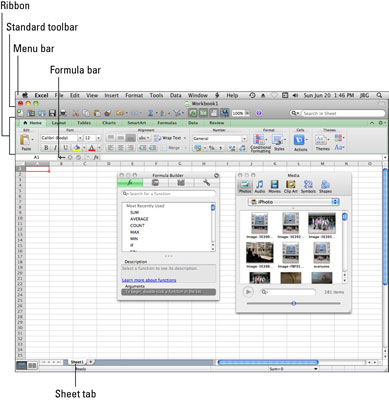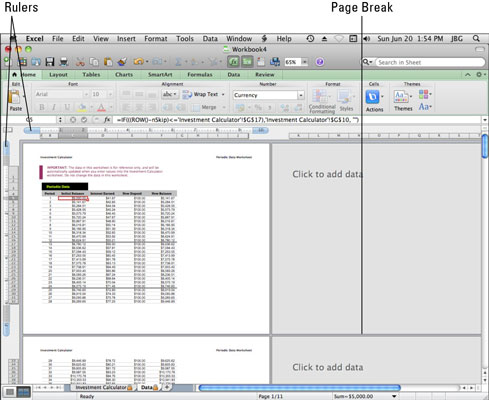Kui töötate rakendusega Excel for Mac 2011, saate valida kahe vaate vahel: lehe paigutuse vaade ja tavavaade. Olenemata sellest, kas eelistate töötada lehe paigutuse vaates või tavavaates, on enamik liidese komponente mõlemas vaates samad.
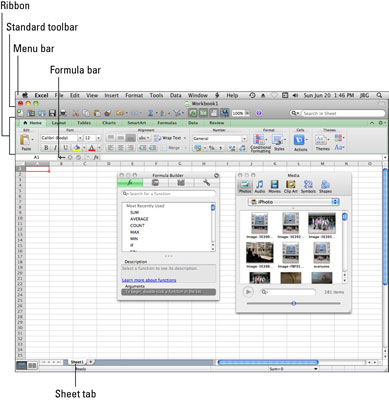
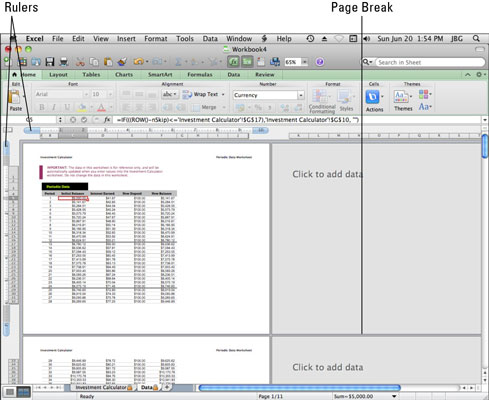
-
Töövihik: iga Exceli failinimi on sellele vastava töövihiku pealkiri. Iga töövihik sisaldab vähemalt ühte töölehte.
-
Menüüriba: see on kõige ülemine juhtnuppude komplekt. Menüüriba on ainult Mac. Menüüd on kohandatavad ja programmeeritavad nii VBA kui ka AppleScripti kaudu.
-
Standardne tööriistariba: Standardne tööriistariba asub iga dokumendiakna ülaosas koos tavaliste nuppudega Ava, Minimeeri ja Sule. Standardset tööriistariba saab Excelis kohandada ja see on ligikaudu samaväärne Office for Windowsi kiirjuurdepääsu tööriistaribaga.
Kui soovite standardse tööriistaribaga rohkem ära teha, on see ka VBA ja AppleScripti kaudu programmeeritav.
-
Näita/peida tööriistariba: see tahvelarvutikujuline nupp lülitab standardse tööriistariba nähtavuse välja ja sisse.
-
Lint: lint on Excel 2011 uus. Lint on vahekaartidega ja kuvatakse standardse tööriistariba ja valemiriba vahel.
-
Valemiriba: Excel 2011 valemiribale tehti suuri muudatusi. Kogu Exceli rakenduse jaoks mõeldud ühe valemiriba asemel on nüüd iga töövihiku aknas valemiriba. Kui töötate korraga rohkem kui ühe avatud töövihikuga, pöörake tähelepanu sellele, millise akna valemiriba te kasutate. See nõuab harjumist.
-
Tööleht: standardsel Exceli töölehel saate sisestada teksti ja valemeid, teha arvutusi ja salvestada andmeid. Igal avatud töölehel on oma aken.
-
Kuvanupud: klõpsake neid nuppe, et lülituda lehe paigutuse vaate ja tavavaate vahel.
Lehe vahekaart: igal töövihiku lehel on nimi, mis kuvatakse selle vahekaardil akna allosas.
Lõpuks ometi on Windows Exceli enim nõutud funktsioon jõudnud Maci – värvilehtede vahekaardid. Lehe vahekaardi värvi muutmiseks paremklõpsake vahekaarti ja seejärel valige kontekstimenüüst Tab Color.
-
+ (Lisa leht): klõpsake plussmärki, et lisada töövihikusse uus tühi standardtööleht. Saate lisada nii palju töölehti, kui soovite, kuni arvuti mälu saab otsa.
-
Vahemiku tööriist: see tööriist, mida tuntakse ka nimekastina, võimaldab anda töölehel lahtrivahemikule nime.
-
Tööriistakast: tööriistakasti kuvamiseks klõpsake standardse tööriistariba nuppu Tööriistakast.
-
Meediumibrauser: Meediumibrauseri kuvamiseks klõpsake tavalisel tööriistaribal nuppu Meedia.
-
Read: Exceli igal töölehel on 1 048 576 rida. Ridade numbrid kuvatakse töölehe vasakus servas. Andmebaasina kasutamisel on iga andmetega rida kirje.
-
Veerud: Excel pakub töölehel 16 384 veergu. Veerutähed kuvatakse töölehe ülaservas.
-
Lahtrid: Exceli töölehel on 17 179 869 184 lahtrit.
Kui leiate, et ületate Exceli piiranguid ja soovite täpselt teada, mis need on, otsige Exceli abist teemat „Exceli spetsifikatsioonid ja piirangud”. Siit leiate teavet, näiteks mitu tähemärki mahub ühte lahtrisse ja mitu pesastatud taset teil funktsioonis võib olla.
Sarnaselt teistele Office'i rakendustele leiate kontekstitundlikke menüüsid peaaegu kõikjal, kus Excelis paremklõpsate.